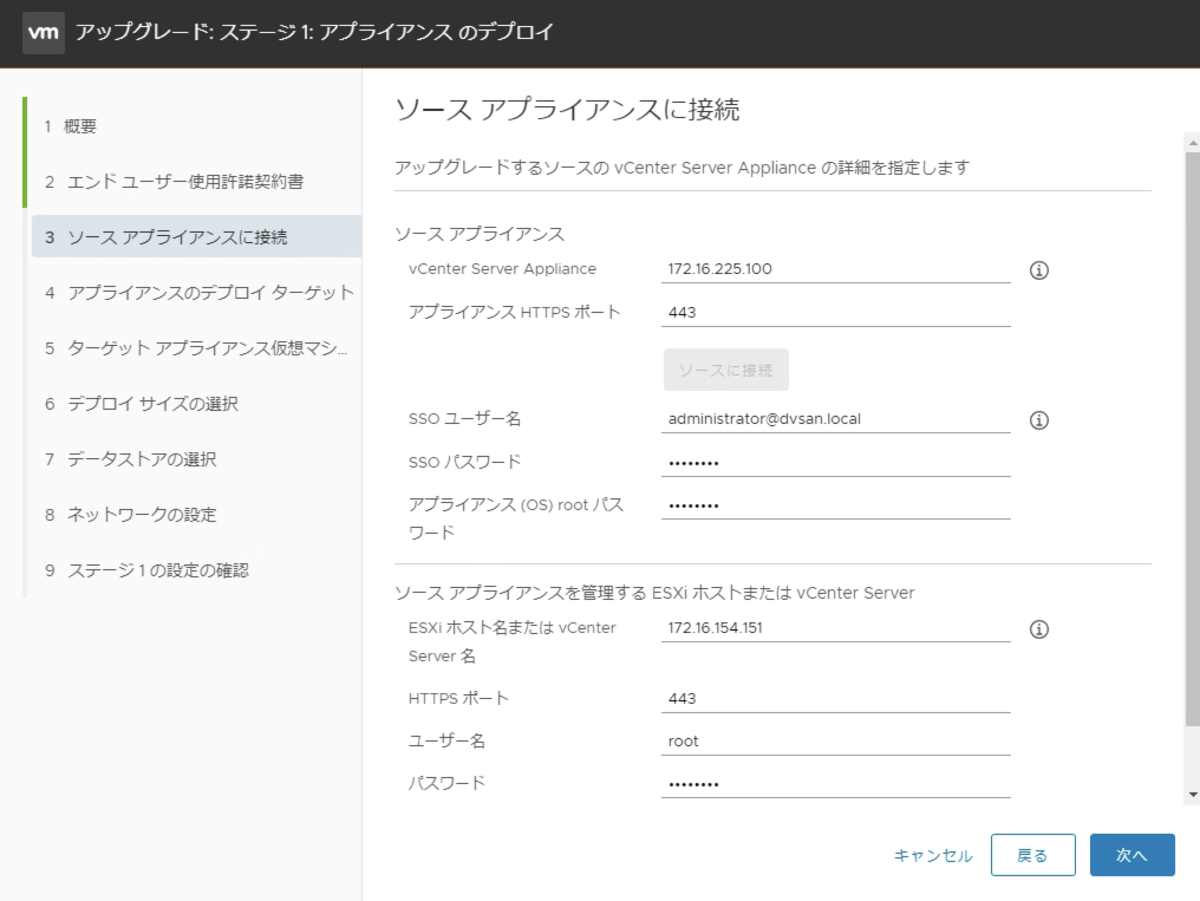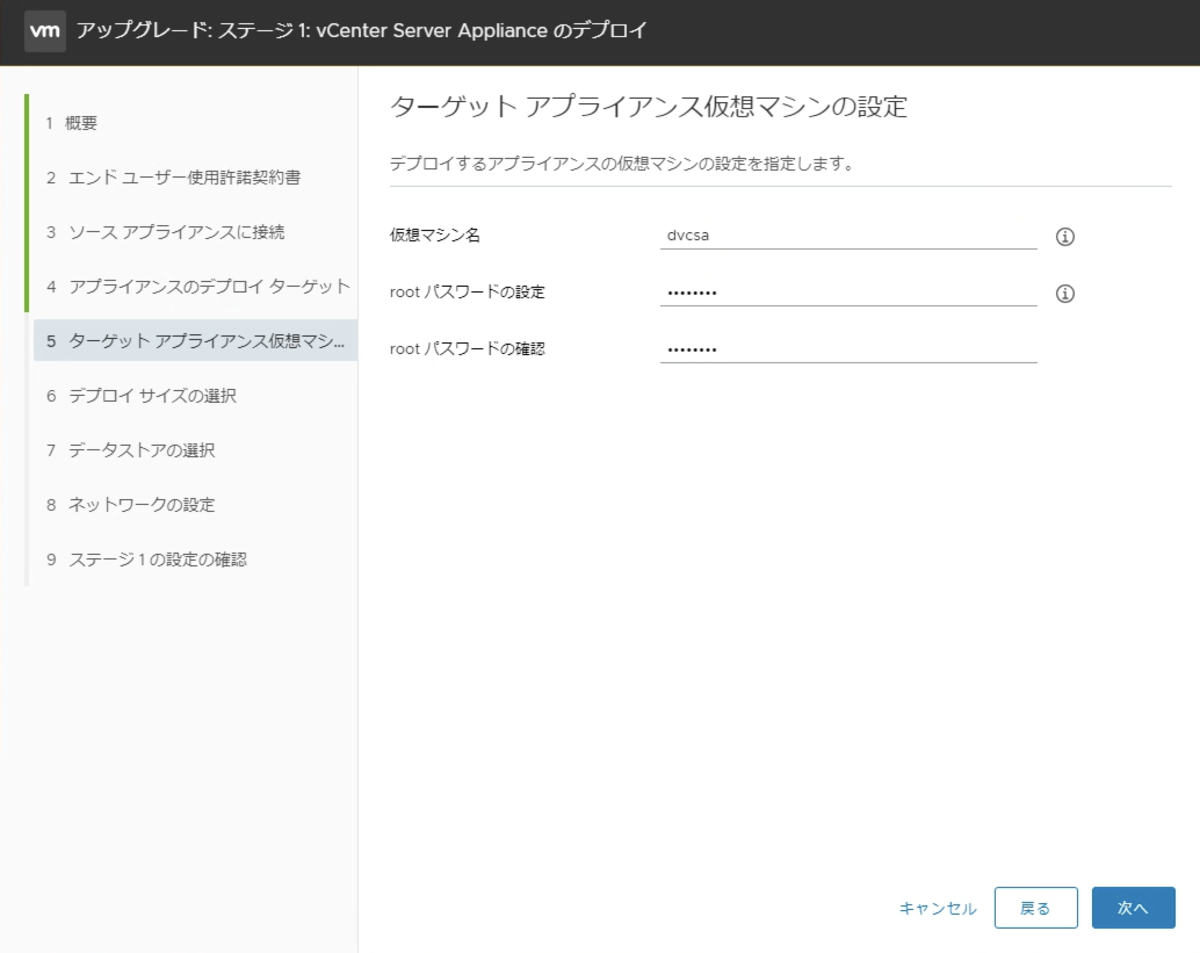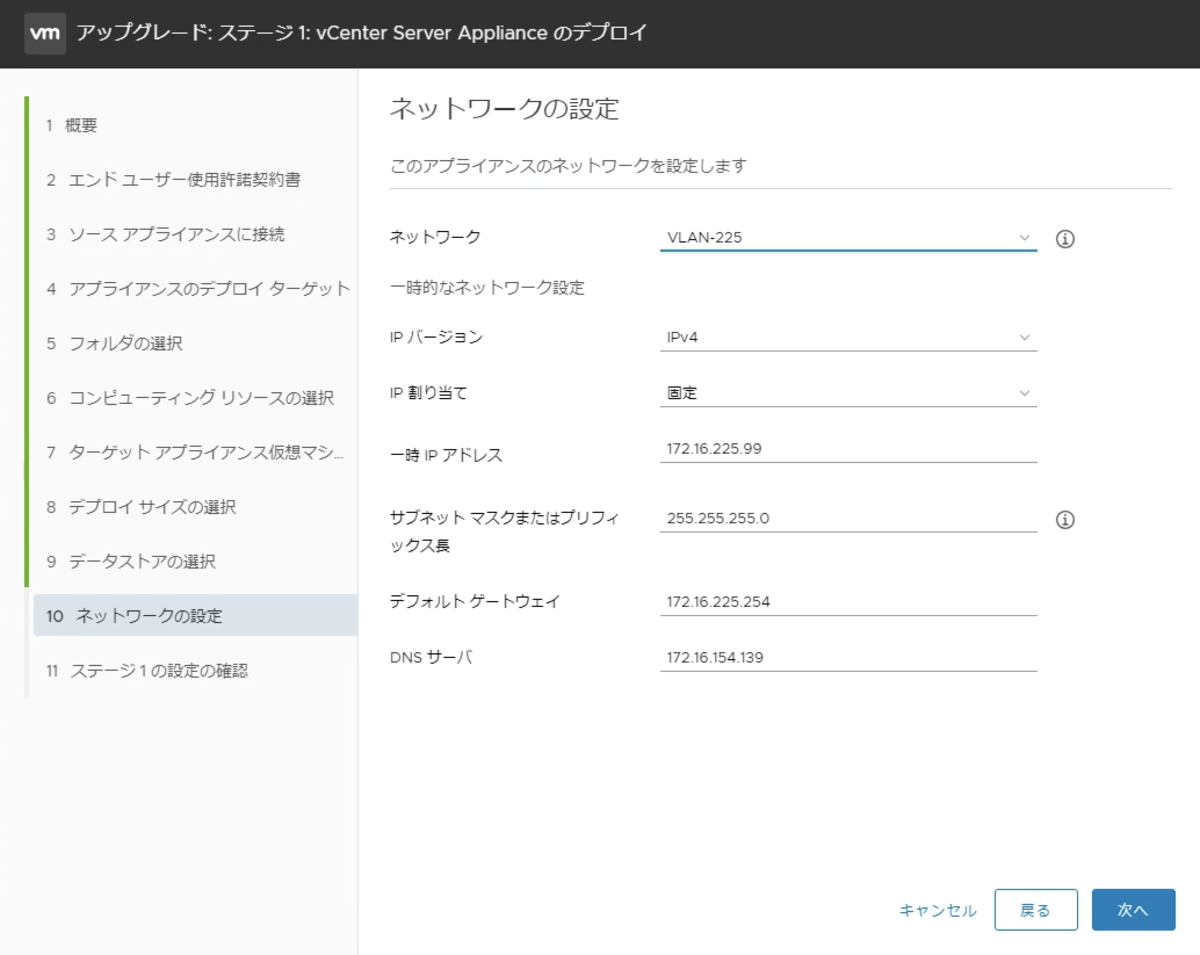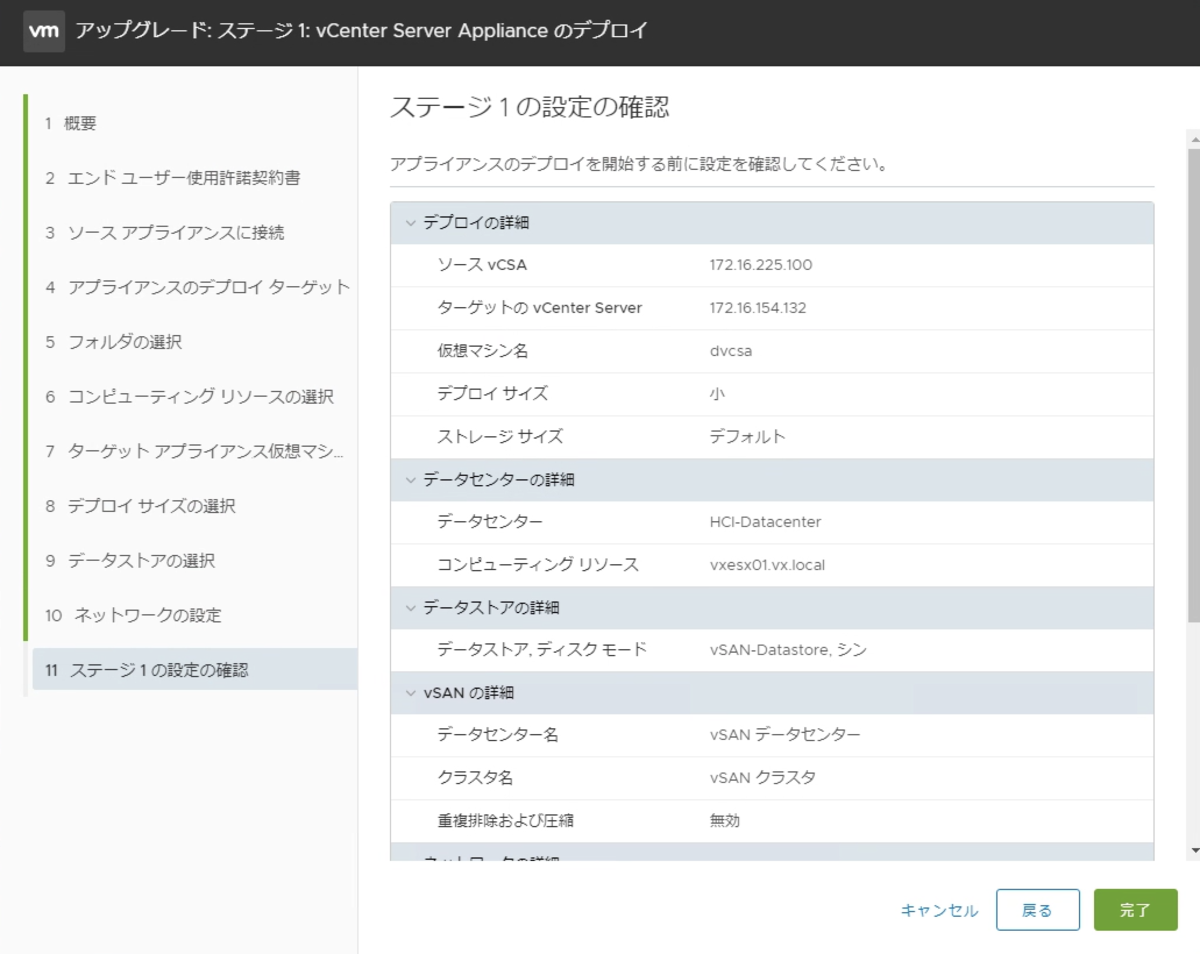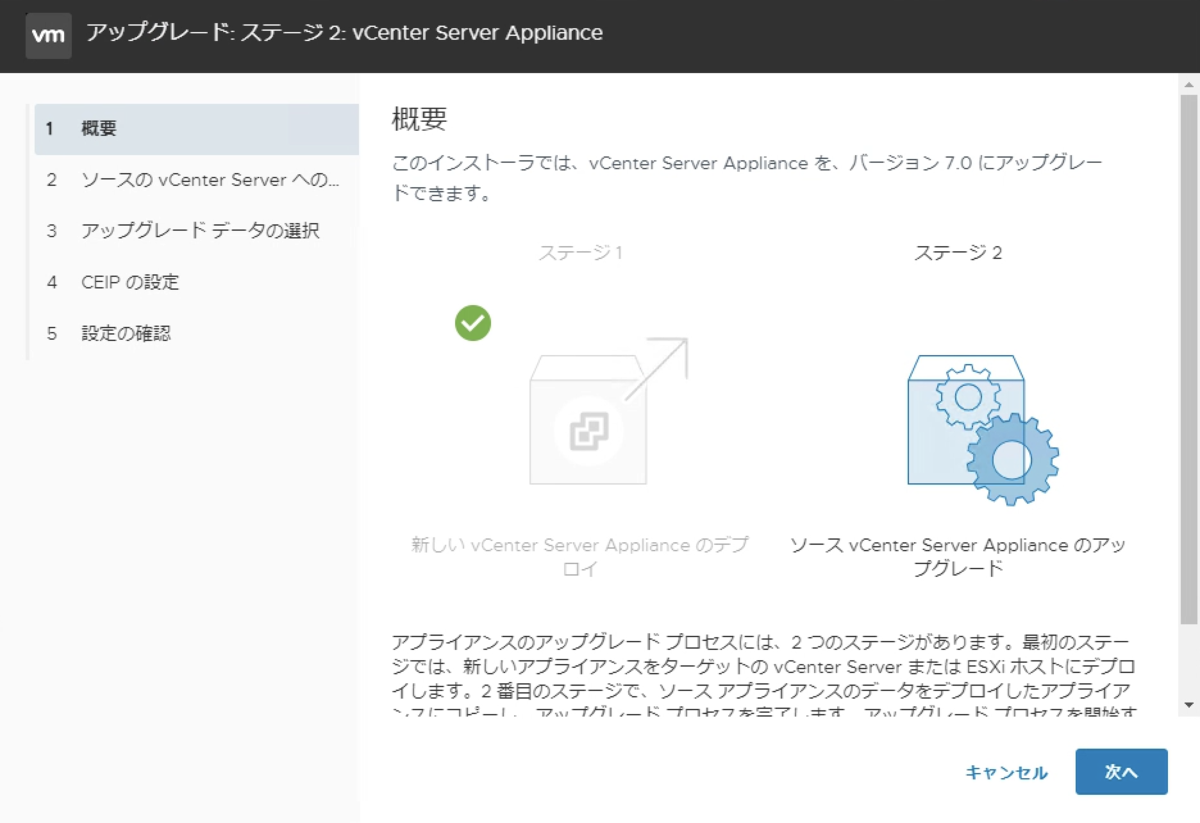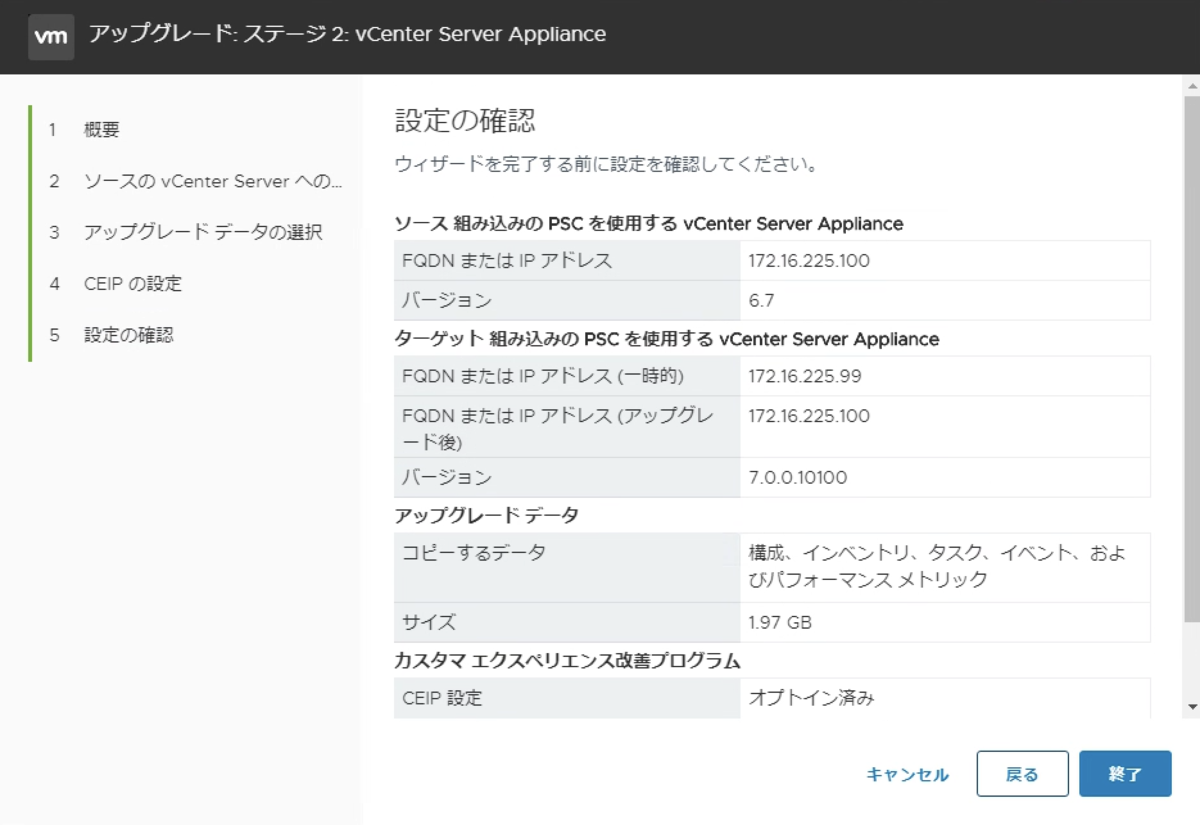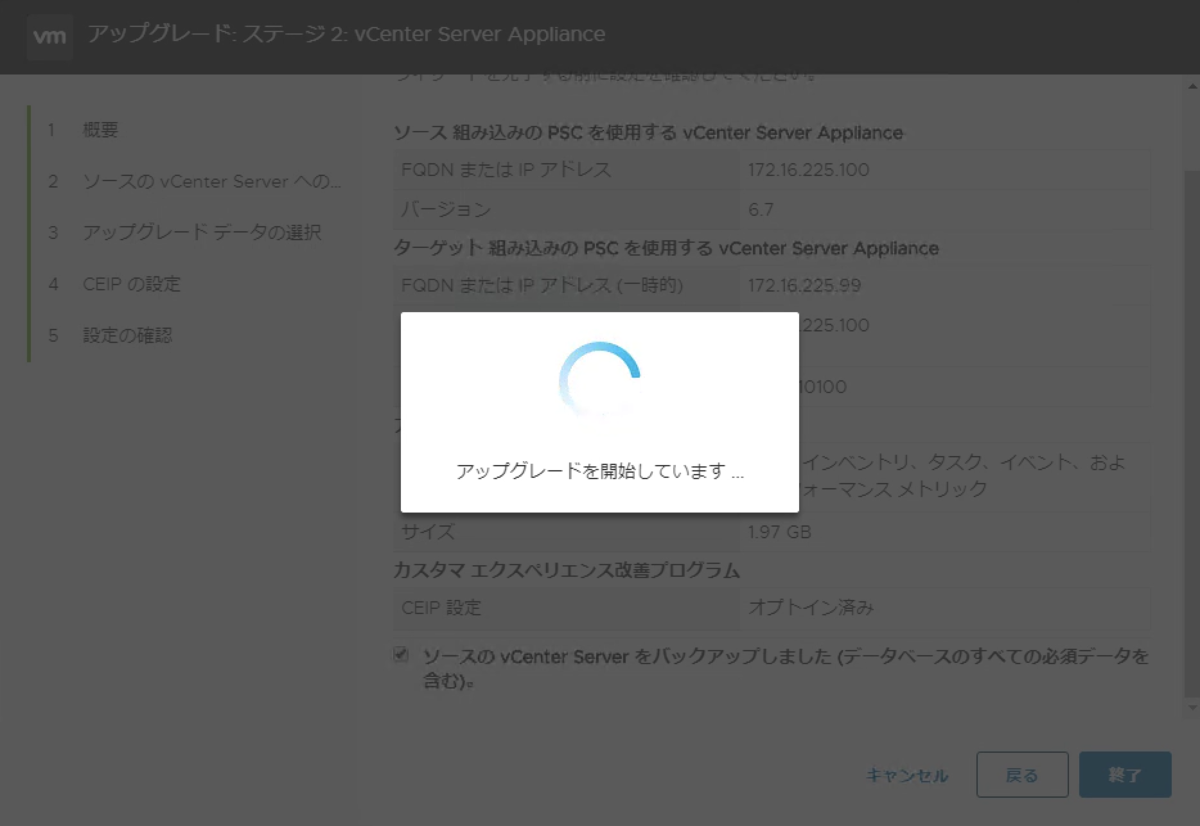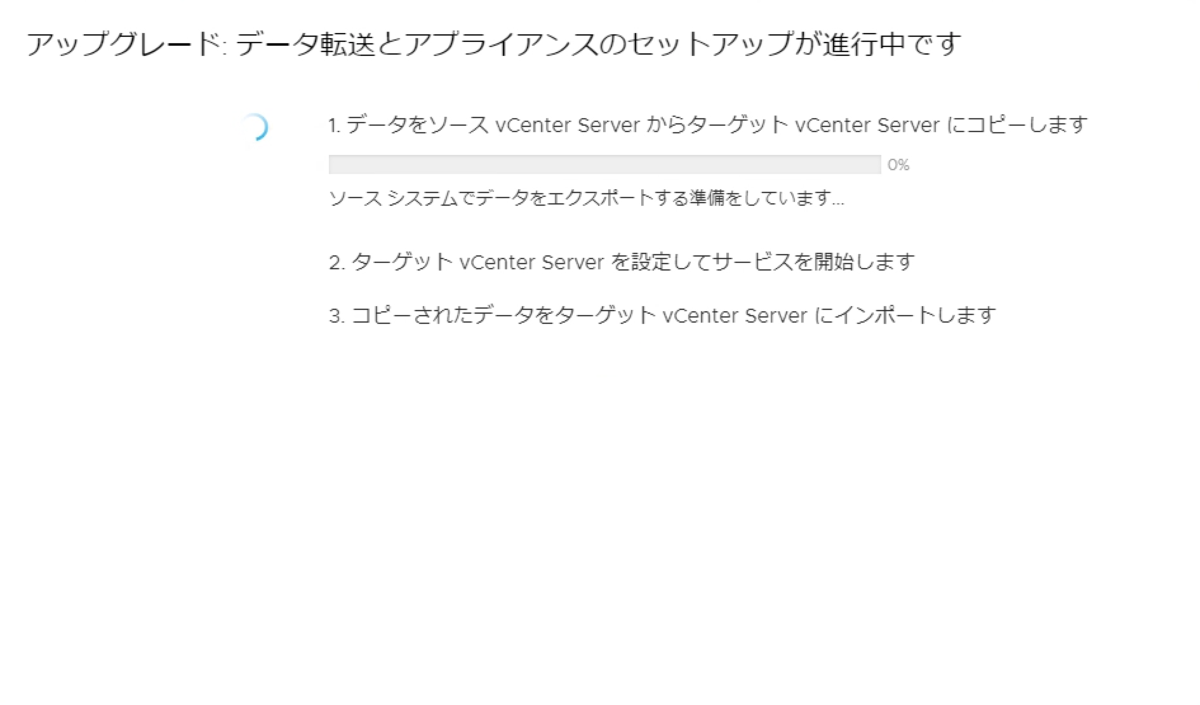ちょっと切り分け中なので、アップグレードの続きを書く前に。
Nested 起因の何かにハマっております。
読まないよね、そうだよね、というものに。
取扱説明書があると思います。
最近購入した4wayキックボードがあるのですが、1番最初に組み立てる時にはもちろん見ながら作り上げました。
ネジとナットの隙間に塗料が入っていてそれを削るのに時間がかかったのは別のお話で。
パーツも少ない、ネジを5箇所くらい止めるだけなので簡単にできました!
4wayの最終形態まで行くのに、後3年はかかる予定です。
それまでこの説明書どうしよう...?
物は変わらない、会社も潰れない、きっとダウンロードできるだろう、捨ててしまいました。
読みたければ読める世の中になってありがたいなぁ、と。
本題です。
新しくメジャーバージョンとしてvSphere 7.0がGAとなり丸2ヶ月が経ちます。
新機能はどんなものがあるんだろう、とリリースノートの上の方は結構読む方多いのではと思います。
その下にインストール、アップグレード、既知の問題と続きます。
リリースされた時に全部読みますか?
私自身もその時点で自分が知りたいと思った情報だけ読みました。
特にvSphere 7.0 は関連する製品も多いので結構長いです。
私がアップグレードでうっかりしていたのはこちらです。

コアダンプのターゲットが設定されていません。という問題。
リリースノートを見てみると、書かれていました。
ホスト プロファイルでのコア パーティション プロファイルの廃止
vSphere 7.0 では、ホスト プロファイルのコアダンプ パーティションのサポートが廃止されました。コアダンプ パーティションの代わりに、コアダンプ ファイルに移行する必要があります。
設定手順はこちらから
ESXi のコアダンプをパーティションではなくファイルに構成する (2077516)
本番環境ではなくNested のようなラボの場合、アラートを無視する手順も掲載
Quick Tip – Suppress new core dump warning in ESXi 7.0
調べればすぐ出てくるのですが、まだまだ新しいので過去の記事が引っかかったりとなかなか見つけにくい問題もあるかもしれません。
リリースノート、アップグレードする前に読もう!
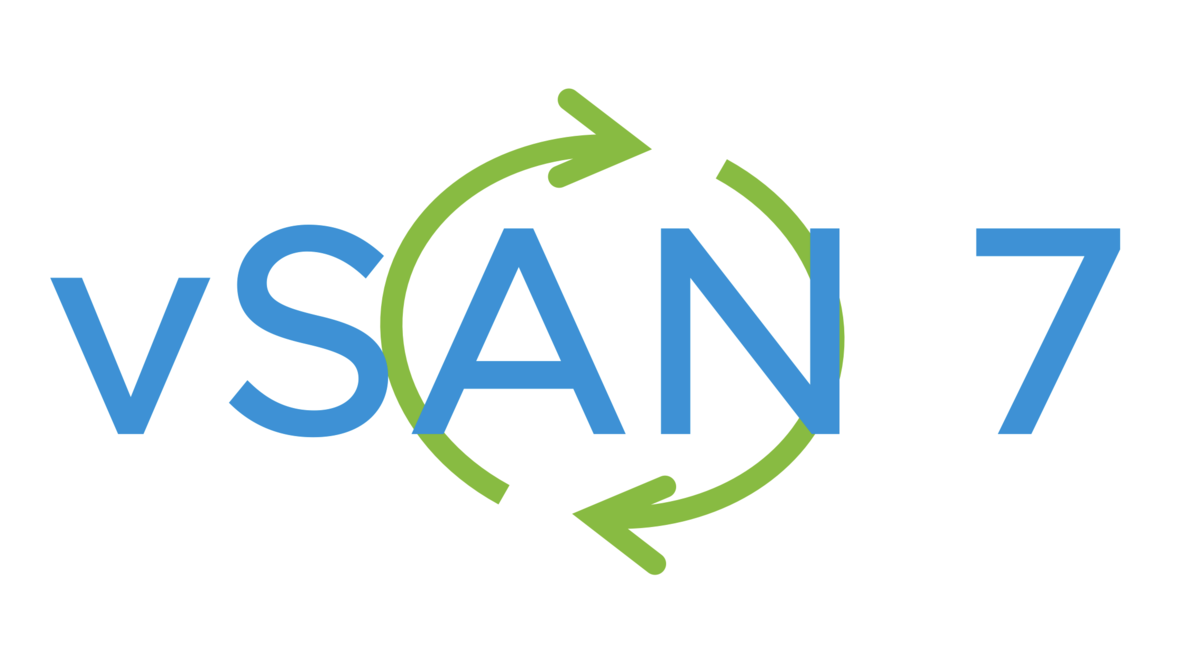
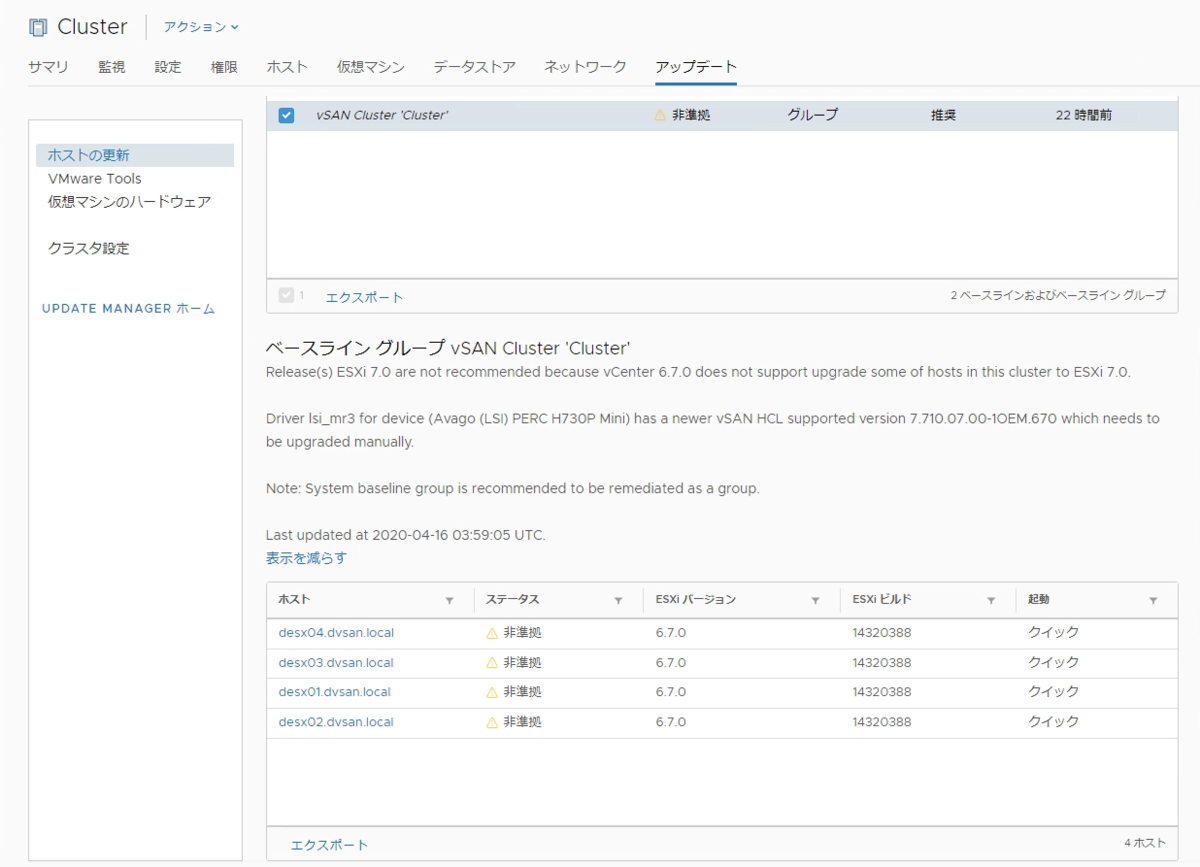
 インストール、アップグレード、移行、リストアとありますが、今回はアップグレードです。
インストール、アップグレード、移行、リストアとありますが、今回はアップグレードです。